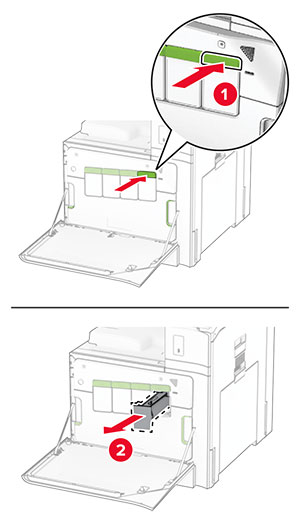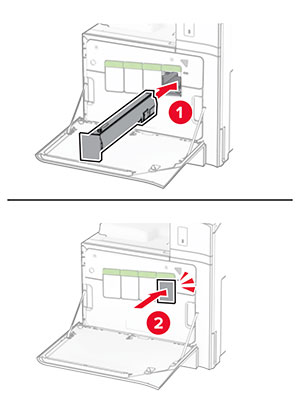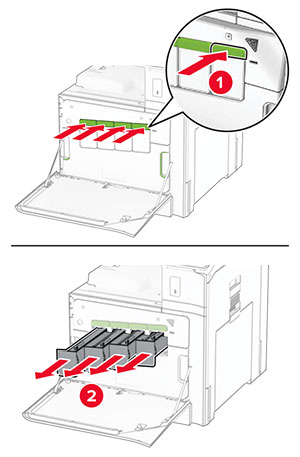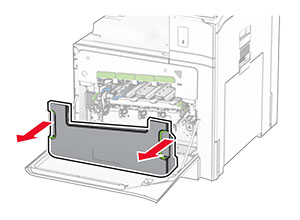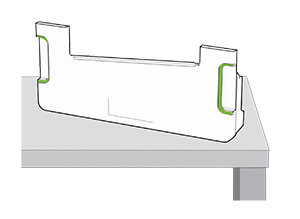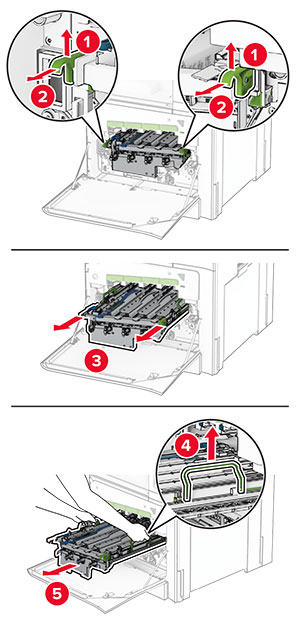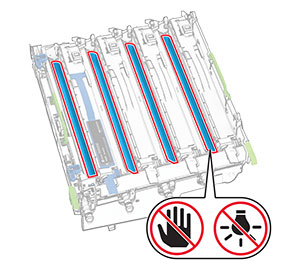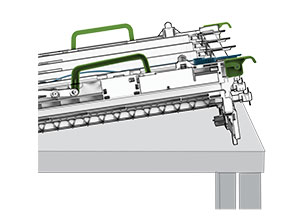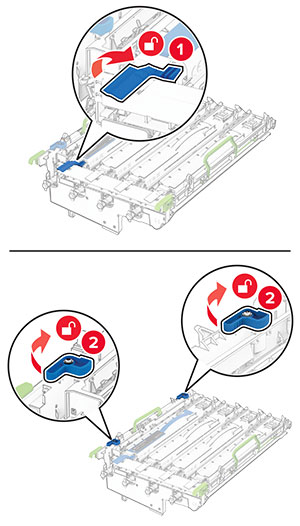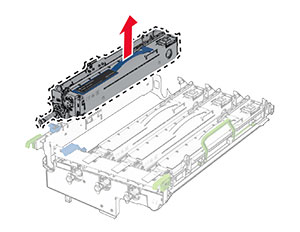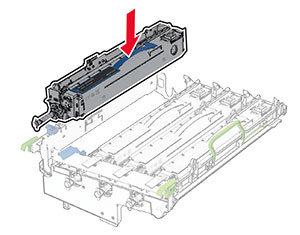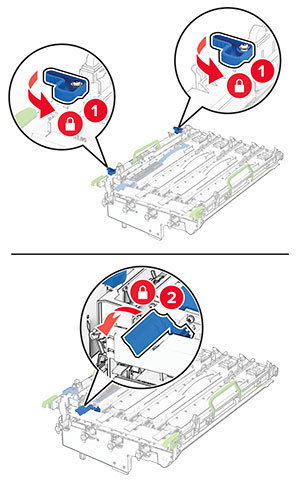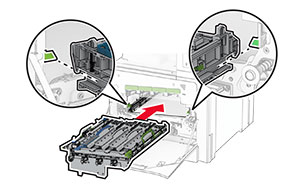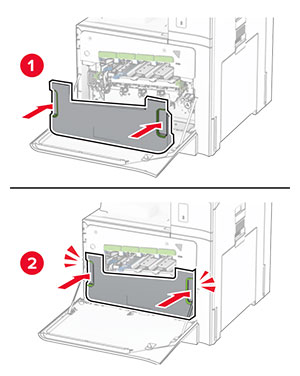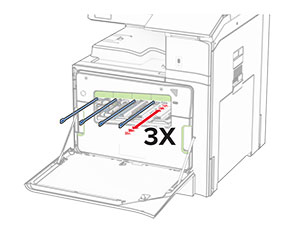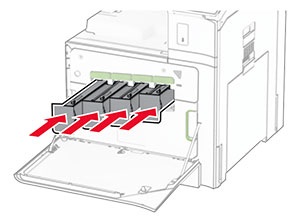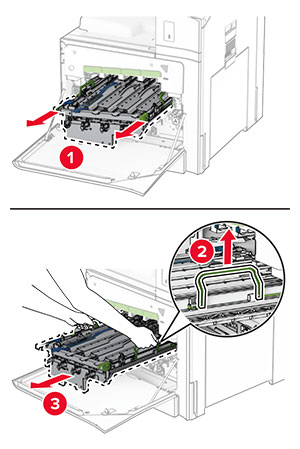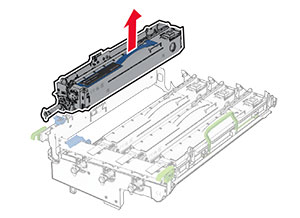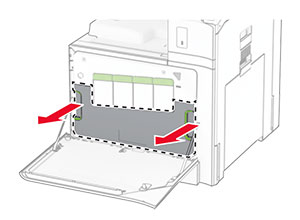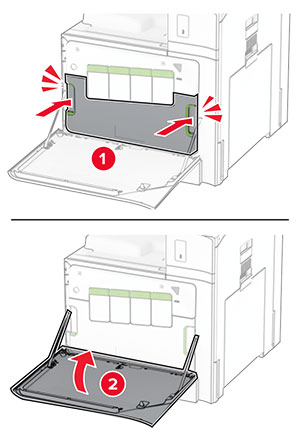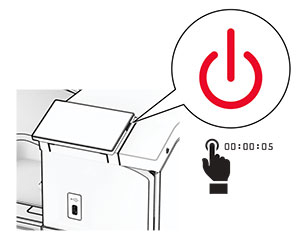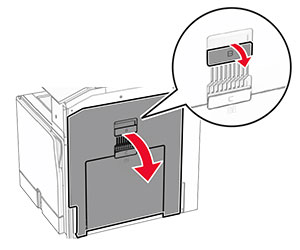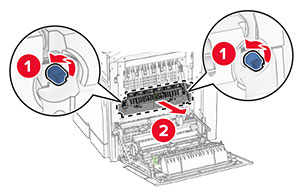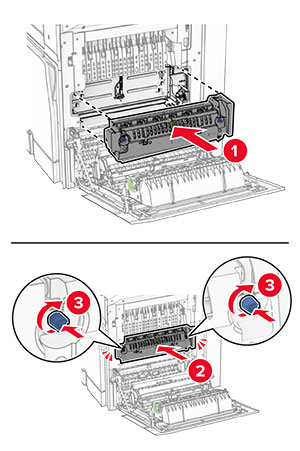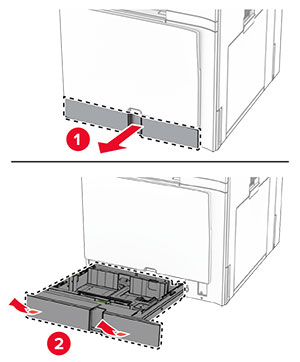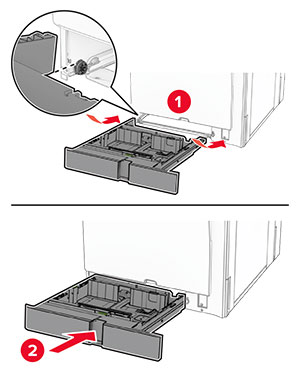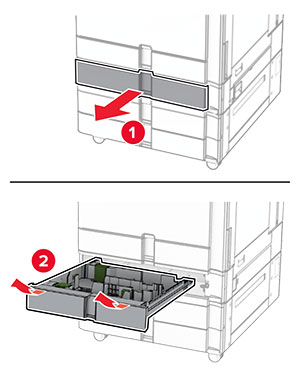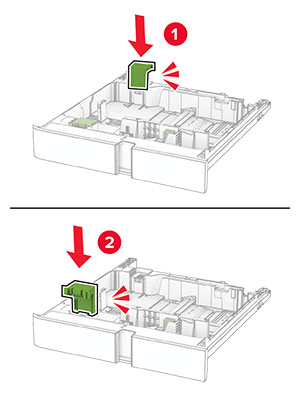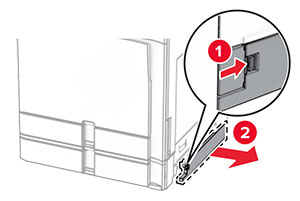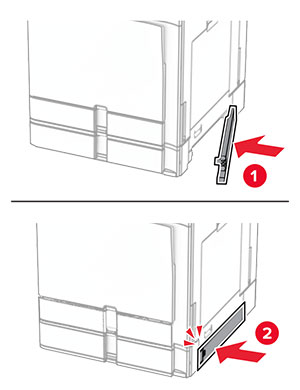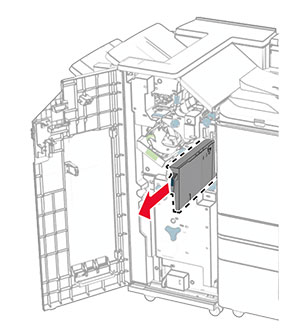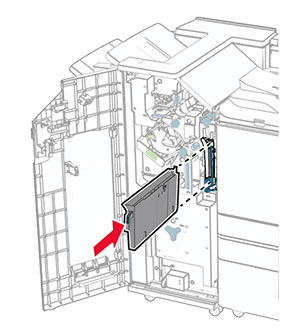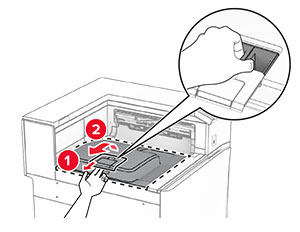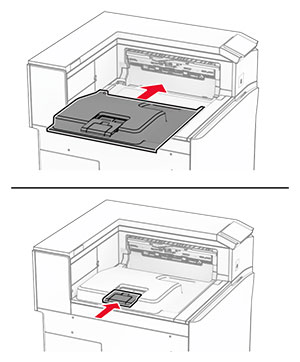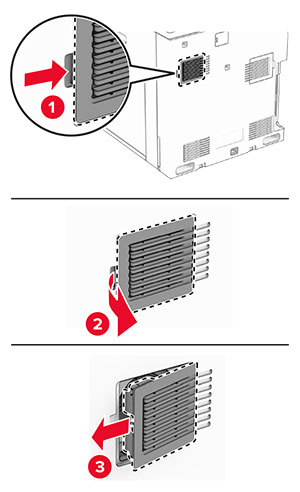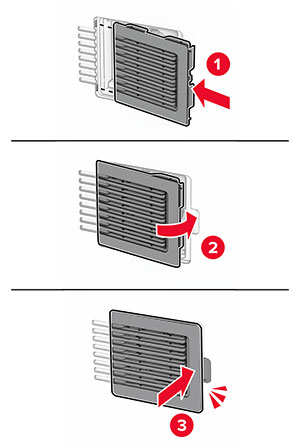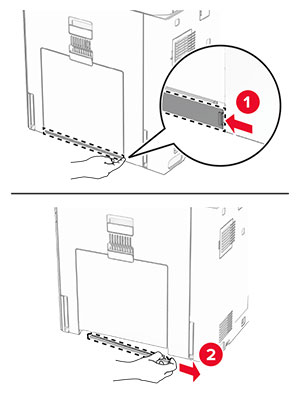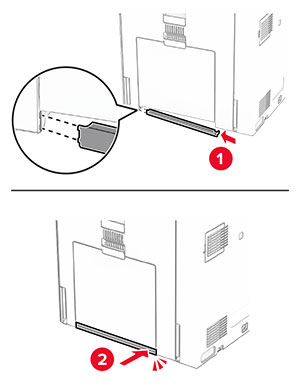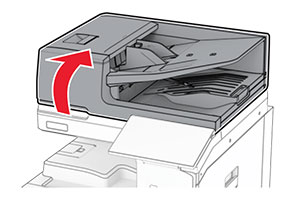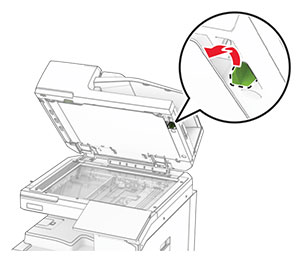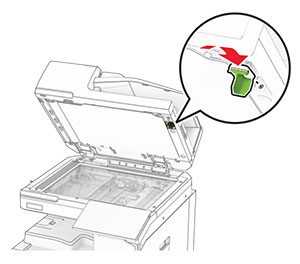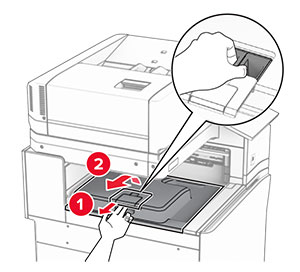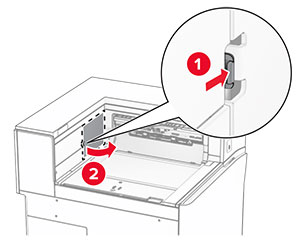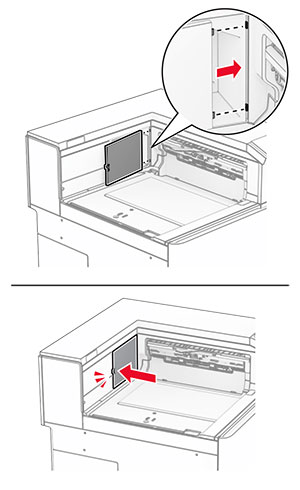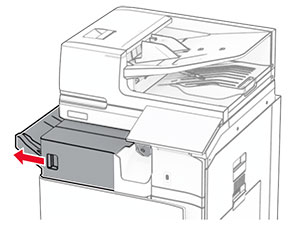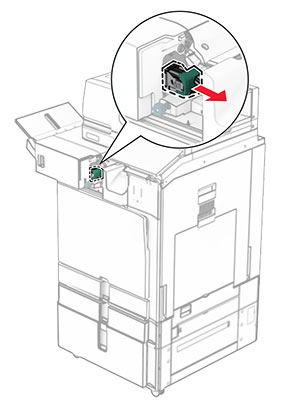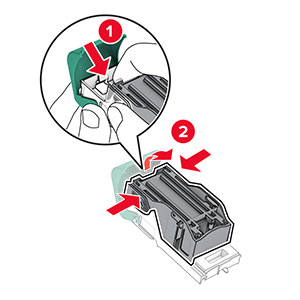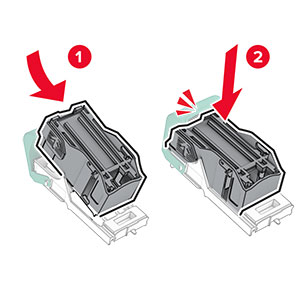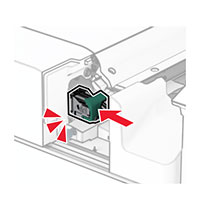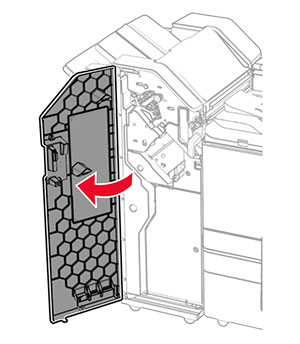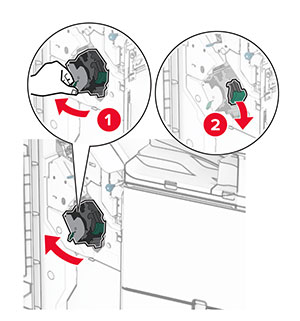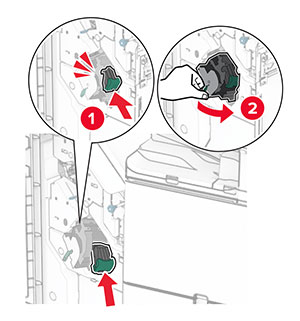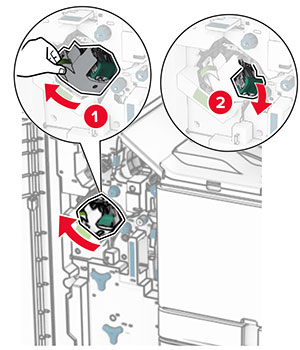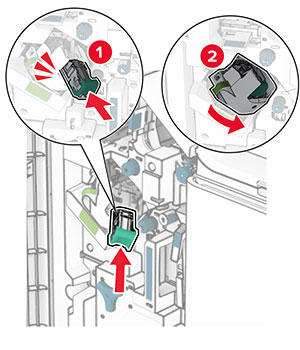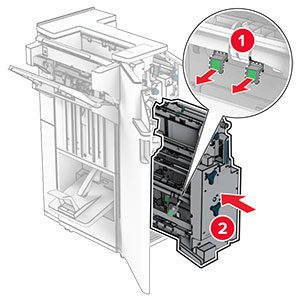-
Відкрийте передні дверцята.
-
Вийміть картридж із тонером.
-
Вийміть пляшку для відпрацьованого тонера.
Примітка.
Щоб уникнути розливання тонера, розмістіть пляшку у вертикальне положення.
-
Вийміть використаний набір для формування зображення.
Примітка.
Розмістіть набір для формування зображень на чистій пласкій поверхні у вертикальному положенні, щоб уникнути подряпин або пошкодження барабана фотокондуктора.
-
Розблокуйте блок формування чорно-білих зображень.
-
Вийміть блок формування чорно-білих зображень.
Примітка.
Не викидайте цей блок. Його буде встановлено на новому наборі для формування зображень.
-
Розпакуйте новий набір для формування зображення.
Примітка.
Набір для формування зображень містить кошик для формування зображень та блакитний, пурпуровий і жовтий блоки проявлення.
Попередження – можливе ушкодження:
Не піддавайте набір для формування зображення впливу прямого світла. Тривалий вплив світла може спричинити проблеми з якістю друку.
Попередження – можливе ушкодження:
Не торкайтеся барабана фотокондуктора. Це може вплинути на якість майбутніх завдань друку.
-
Установіть блок формування чорно-білих зображень у новий набір для формування зображень.
-
Зафіксуйте блок формування чорно-білих зображень на місці.
-
Вставляйте новий набір для формування зображення, доки він не стане на місце.
-
Вставте пляшку для відпрацьованого тонера на місце до
клацання
.
-
Обережно витягніть очисники друкувальної головки, а потім очистьте лінзи друкувальної головки.
Щоб дізнатися більше про очищення лінз друкувальних головок, див.
Очищення лінз друкувальних головок
.
-
Вставте картриджі з тонером.
-
Закрийте дверцята.